导读:tplogincn登录首页
网友提问:怎么进入tplogin.cn登录首页?tplogincn官网打不开
热心网友答:tplogin.cn是TP-Link(普联)路由器专用的登录管理地址,需要登录到tplogin.cn后,才能对路由器进行设置、修改。

进入tplogin.cn

tplogin.cn
步骤如下:
1、首先,需要确保你的tplink路由器线路连接是正确的,如果路由器线路连接错误,会导致不能进入tplogin.cn登录首页。tplink路由器上的线路连接方法如下:
从光猫上接出来的网线(入户宽带网线),应该插在tplink路由器的WAN接口。如果你家有电脑,应该用网线,连接到tplink路由器 1、2、3、4中的一个接口。

路由器、电脑、光猫(宽带网线) 连接方式
2、打开浏览器,清空地址栏内容后中输入:tplogin.cn,按回车键访问,就能进入登录首页。
在登录页面中,需要填写:管理员密码,然后就能登录到tplink路由器设置页面,如下图所示。
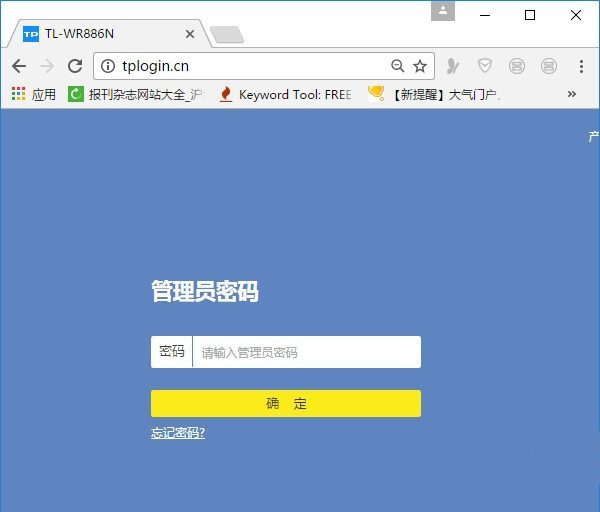
tplogin.cn登陆首页
常见问题:
①、进入tplogin.cn登录首页后,管理员密码忘了,不能登录到tplink路由器设置页面怎么办?
可以先输入wifi密码尝试登录,如果不行只能通过恢复出厂设置来解决。
路由器恢复出厂设置后怎么重新设置上网?
②、在浏览器中输入:tplogin.cn后,不能进入到登录页面怎么办?
(1)、检查tplink路由器线路连接是否正确,检查电脑IP地址是否设置成:自动获得。 这2点在本文开头部分有详细介绍,这里不再复述。
(2)、在浏览器中输入tplogin.cn的时候,字母拼写要正确,小圆点的位置要正确,确保输入的是:tplogin.cn,而不是其他的信息。
请注意,不要画蛇添足,自己随意添加一些信息;例如:tplogincn.cn、tplogin.cn.com、tplogincn.com 等都是错误的,输入这些信息是不能登录的。
(3)、一定要在浏览器地址栏中输入:tplogin.cn,才能进入登录首页。浏览器地址栏,指的是浏览器顶部显示网址的地方,如下图所示。
PS:如果是在页面中的 百度、360、搜狗 等搜索框中输入的,则不能进入tplogin.cn登录首页。
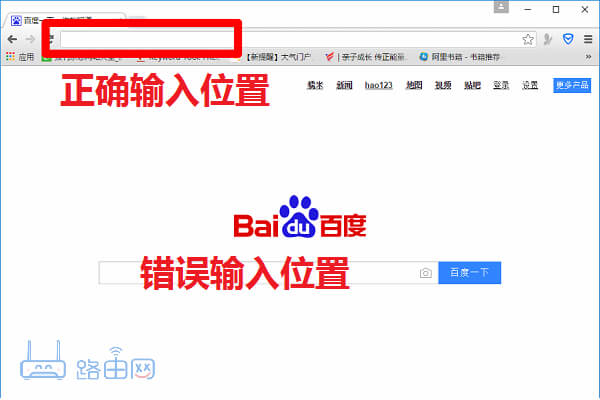
浏览器正确输入位置
原创文章,作者:路由器设置,如若转载,请注明出处:https://www.224m.com/23772.html

